3Dシミュレーション(建材・設備)
[建材・設備]の3Dカタログデータは、パーツや色・材質、オプション等を変更しながらイメージを確認することができます。
画面右上の機能]より目的の操作を選び、建材・設備のイメージをオプション仕様を変えながらシミュレーションします。変更した内容を保管するにはお気に入り登録(★)します。
【下図例:玄関ドア、外装材・屋根材】
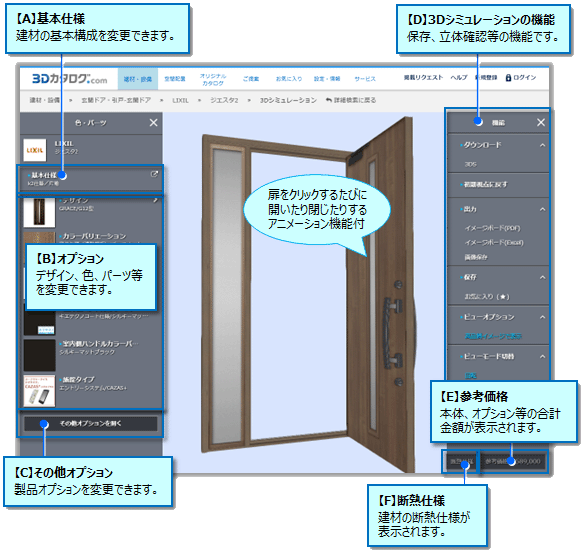


製品ごとにシミュレーション方法が異なり、オプション変更によるシミュレーションができる製品/できない製品があります。
※シミュレーションできる製品は、3Dビュー上の素材等をクリックしたときに、パネルに現素材と変更素材が表示されます。または「建材の入れ替えが可能です」と表示されます。
できない製品では、福井コンピュータアーキテクトが提供するオリジナル(ノンメーカー:無料)データ、株式会社ファインが提供するオリジナル(ノンメーカー:有料)データは、仕様を変更しながらのシミュレーションをすることはできません。
![]() 福井コンピュータアーキテクトオリジナル製品
福井コンピュータアーキテクトオリジナル製品
![]() DATASTATION(ファイン)
DATASTATION(ファイン)
【A】基本仕様
その製品の基本的な構成を選択します。
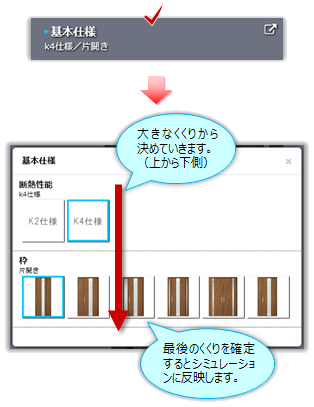

[基本仕様]を変更すると[色・パーツ][オプション]はクリアされる場合がありますので、最初に[基本仕様]を確定してください。
【B】オプション
選択した基本仕様のデザインやパーツを選択します。
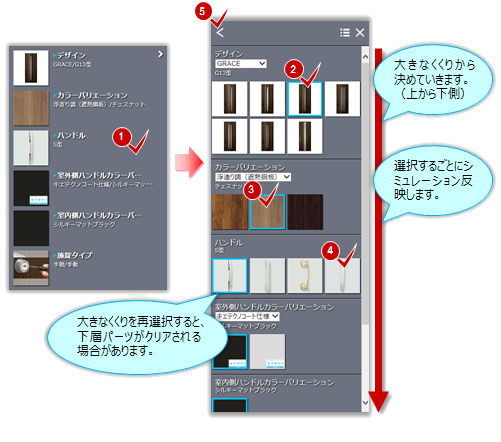
【C】その他オプション
選択したタイプのその他の付属品を選択します。シミュレーションに反映しません。


[基本仕様]を切り替えた場合、オプションはその仕様の初期状態に戻ります。
また、[オプション]の項目を設定しても3Dシミュレーションには反映されません(参考価格のみ再計算されます)。
[他の部材]で選択できる製品は、[製品情報]で選択した製品と同一メーカーと福井コンピュータアーキテクトの標準素材からの選択になります。
※他メーカーと組み合わせてシミュレーションする場合は、[空間配置]でおこないます。
【D】3Dシミュレーションの機能(建材・設備)
建材・設備部品の3Dシュミレーションには、「高品質イメージ」と「標準イメージ」の2種の表示モードがあり、ビュー切替(回転・移動等)、保存、イメージボード出力等の機能を使用することができます。
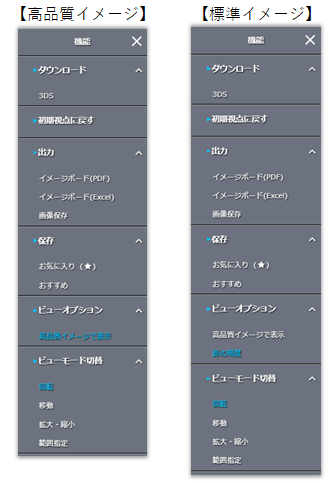
また、素材をシュミレーションする時、内装材を選択した場合には室内設置状態の「内観モード」で表示され、外装材を選択した場合には建物外観の「外観モード」で表示されます。(それぞれに「高品質イメージ」「標準品質イメージ」切り替えあり)
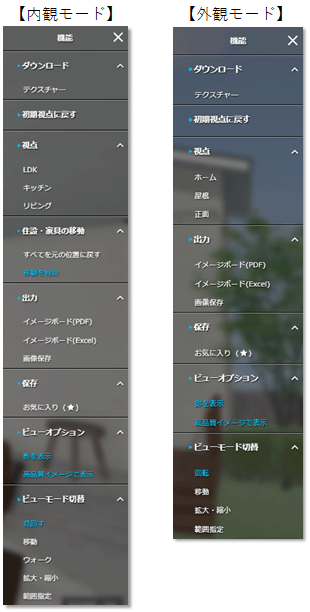
初期視点に戻す
変更したビューの状態を開いたときの状態に戻します。
視点(内観モード)
システムで予め設定した視点がメニュー化(部屋名等)され、それらを選択することでビュー表示(眺める方向)を切り替えます。
ビューモード切り替え
マウス(左ボタン)、または、指に割り付けるビューモードを設定します。(下表黄枠)
また、マウス(パソコン)/指(タブレット・スマートフォン)による操作一覧です。
| マウス操作 | タッチ(指)操作 | 機能するコマンド |
|---|---|---|
| 左ボタンドラッグ | 指ドラッグ(1本) | 回転、移動
拡大・縮小、範囲指定 |
| 中ボタンドラッグ | 指ドラッグ(2本) | 移動 |
| マウスホイール回転 | ピンチイン/アウト | 拡大・縮小 |
| 右ボタンドラッグ | なし | 回転 |

ビューモードでの表示変更(拡大・縮小、部品移動、見回す等の表示を変えた結果)は保存されません。
回転
見たい方向にマウス左ボタン(または右ボタン)をドラッグ(端末は指1本でスワイプ)させて、視点を上下左右に移動し、建物を回転させて確認できます。
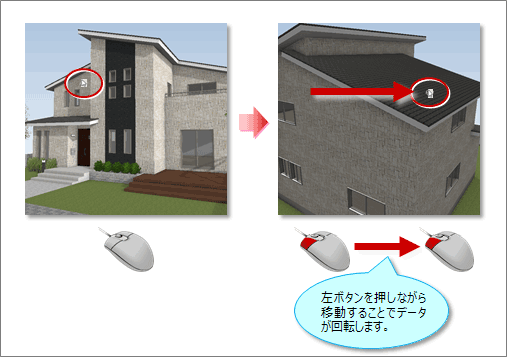
移動
マウス左ボタン(または中ボタン)をドラッグ(端末は指1本または2本でスワイプ)させて、画像を上下左右に移動します。右側を見たい時は右方向に、左側を見たい時は左方向にドラッグ(スワイプ)します。

拡大・縮小
マウス左ボタンを上方向にドラッグ(指1本でスワイプ)すると拡大(壁は通り抜けます)、下方向にドラッグ(指1本でスワイプ)すると縮小します。
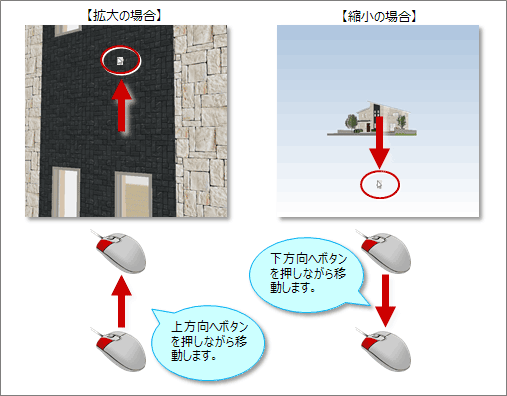
あるいは、マウスホイールを回転(端末の場合はピンチイン/アウト)させても拡大・縮小します。
範囲指定
マウス左ボタン(端末は指1本でスワイプ)で、左側から右側方向へ囲んだ範囲を拡大し、反対に右側から左側へ囲んだ場合は全体縮小します。

住設・家具の移動
素材(屋根・サイディング等)以外の移動(回転)可能な部品(樹木等)を指定すると、対象データが赤くなり、移動/回転用のアイコンが表示されます(移動/回転できない部品を指定したときは赤く表示されません)。
表示されたそれぞれのアイコンをドラッグすることで、選択した部品が移動/回転します。(図面には反映しません)


機能メニューにはコマンド名が表示されませんが、クリックして上図マークが表示される部品は、移動・回転が可能です。
出力
イメージボード(PDF)/(Excel)
3Dシミュレーションした結果をイメージボードとしてPDFまたはExcelに変換します。
目的の出力形式のアイコンを実行後、[ダウンロード]の[開く]または[名前を付けて保存]等を実行します。
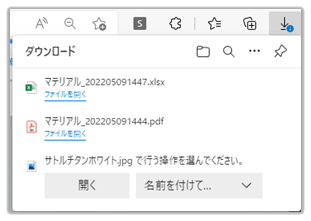
![]() PDF出力例(.pdf) ※サンプル内のQRコードは仮でリンクしません。
PDF出力例(.pdf) ※サンプル内のQRコードは仮でリンクしません。
![]() Excel出力例(.xlsx)
Excel出力例(.xlsx)

出力サンプルが開かない場合、各専用のビューワ(無償)が必要です。こちらの補足リンクからダウンロードすることができます。
作成には時間がかかります。作成中は先頭に![]() の様な回転マークが表示されますので、表示が消えるまでお待ちください。
の様な回転マークが表示されますので、表示が消えるまでお待ちください。
画像保存
3Dシミュレーションに表示されている状態をそのまま画像化(.jpg)します。
[画像保存]実行後、[ダウンロード]の[開く]または[名前を付けて保存]を実行します。
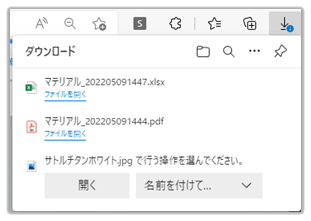
保存
お気に入り(★)
選択中の建材・設備をお気に入り部品として登録します。登録するときは、メニューをクリックして青字表示にします。
[空間配置]のシミュレーション時に配置することができるようになります。(参照:製品を入れ替える)



ここでのお気に入り登録は、[製品情報][他の部位]で選択した複数の建材が各々単体で登録されます。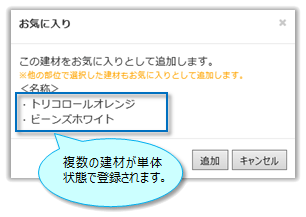
お気に入り登録した建材は[空間配置]のシミュレーションで利用でき、さらに、シミュレーションした外観シーンのまま登録することができます。
お気に入りされた製品は☆マークが青色(★)になります。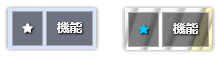
ビューオプション
影を表示
印影表示を切り替えます。(有効:青文字)
高品質イメージで表示
立体表示を高品質イメージと標準品質イメージで切り替えます。
この機能が使用可能になるにはハード的な条件(制限事項)があります。
→参照:3Dシミュレーションの高品質イメージについて
影の精度
「標準品質イメージ」の時、線形深度を使用した方法にて3Dを表示します。
(有効:青文字)
設備等の3D表示時に、余計な縞模様が表示された場合、設定をOFF(白文字)にすることで、余計な縞模様を消すことができます。
【E】参考価格
選択中の製品の製品情報・参考価格を表示します。
対象製品を選択した状態での画面右下の[参考価格 \〇〇]で下図類似の情報画面が開きます。
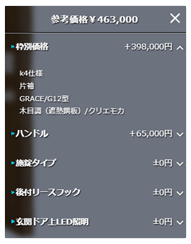

価格(参考価格)につきましては、実際と異なる場合があります。
【F】断熱仕様
画面右下の[断熱仕様]をクリックすると、下図のような製品の断熱仕様が表示されます。[×]で閉じます。
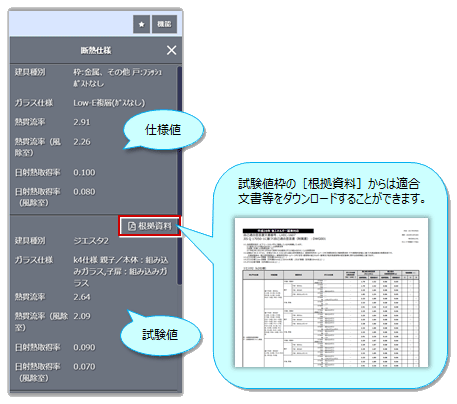
【G】建材
建物外観を構成する建材は、建物外観のビューをもとにイメージ確認をおこないます。その時、建材区分を切り替えて選択します。[×]で閉じます。
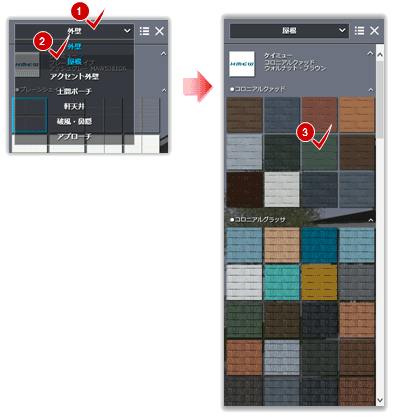
【H】製品情報・価格
選択中の素材製品の製品情報・価格を表示します。
対象素材を選択した状態での画面右下の[製品情報・価格]で下図類似の情報画面が開きます。
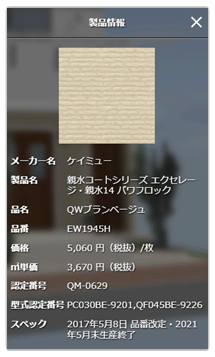

価格(参考価格)につきましては、実際と異なる場合があります。

その他オプションが未選択の場合、参考価格欄に「その他オプションの金額が反映されていません」と注意を促します。[参考価格内訳]にも表示します。3Dシミュレーションにてその他オプションを指定してください。
福井コンピュータアーキテクトオリジナル製品
福井コンピュータアーキテクトが提供するオリジナル(ノンメーカー)データです。

DATASTATION
株式会社ファインが提供するオリジナル(ノンメーカー)データです。
「DATASTATION」とは「株式会社ファイン」の添景(点景)素材データをいつでもダウンロード可能な会員制の建築CGデジタル素材サイトです。閲覧は無料ですが、そのコンテンツを3DカタログサイトからダウンロードしてCADで利用する場合はオプション(月額1,500円)契約が必要です。(契約されていない場合はダウンロード時にメッセージが表示されます)
